QuickTime ເປັນຫນຶ່ງໃນທີ່ສຸດເວລາແລະອະເນກປະສົງຫຼິ້ນວິດີໂອອອກມີ. ເວັບໄຊທ໌ຈໍານວນຫຼາຍການນໍາໃຊ້ QuickTime to ຝັງວິດີໂອ, ແລະມີການເພີ່ມຂຶ້ນຂອງໂທລະສັບສະຫຼາດໄດ້, ທ່ານສາມາດໃຊ້ເວລາປະສົບການທ່ອງເວັບຂອງທ່ານທຸກບ່ອນ! ທີ່ປະກອບມີເວັບໄຊທ໌ທີ່ມີວີດີໂອແລະເນື້ອຫາມັນຕິມີເດຍອື່ນ ໆ ໂດຍ QuickTime, ແລະໃນຄູ່ມືດັ່ງກ່າວນີ້, ທ່ານຈະຊອກຫາບາງສ່ວນຂອງທາງເລືອກໃນການທີ່ດີທີ່ສຸດສໍາລັບການກໍາລັງເບິ່ງວິດີໂອ QuickTime ແລະເນື້ອໃນ multimedia, ບໍ່ຄໍານຶງເຖິງວ່າທ່ານມີ iPad, iPhone (X / 8 / 8 Plus / 7/7 Plus / 6s), ຫຼືໂທລະສັບສະຫຼາດ Android.
QuickTime ແມ່ນເປັນເຈົ້າຂອງໂດຍ Apple, ຜູ້ທີ່ເປັນຜູ້ຜະລິດຂອງ iPod, iPhone, iPad, ແລະ Apple Mac ໄດ້. ອຸປະກອນເຫຼົ່ານີ້ມາກັບລະດັບສູງຂອງ QuickTime ເຂົ້າກັນໄດ້, ແຕ່ວ່າບໍ່ໄດ້ຫມາຍຄວາມວ່າຖ້າຫາກວ່າທ່ານເປັນຜູ້ໃຊ້ Android, ທ່ານຈໍາເປັນຕ້ອງພະລາດ! QuickTime ເປັນທີ່ນິຍົມດັ່ງນັ້ນຈໍານວນກິດໄດ້ຮັບການພັດທະນາສໍາລັບ Android, ເຊັ່ນດຽວກັນກັບສໍາລັບ iPad ແລະ iPhone (X / 8/8 Plus / 7/7 Plus / 6s), ໂດຍສະເພາະການຫຼິ້ນເນື້ອຫາມັນຕິມີເດຍ QuickTime.
ມີຫຍັງຫຼາຍ, ຄໍາຮ້ອງສະຫມັກການແປງວິດີໂອງ່າຍດາຍແມ່ນສາມາດໃຊ້ໄດ້ມີການປ່ຽນແປງວິດີໂອ QuickTime ຂອງທ່ານເຂົ້າໄປໃນຮູບແບບເອກະສານອື່ນໆເຊັ່ນ: .mp4 ຫຼື avi, ເຊິ່ງໄດ້ກໍ່ສ້າງໃນສະຫນັບສະຫນູນກ່ຽວກັບການ Android ແລະ Apple ອຸປະກອນ. ຖ້າຫາກວ່າທ່ານບໍ່ຕ້ອງການທີ່ຈະດາວນ໌ໂຫລດຜູ້ນສື່ມວນຊົນໃຫມ່ເພາະວ່າທ່ານກໍາລັງມີຄວາມສຸກກັບຄົນທີ່ທ່ານໄດ້ນໍາໃຊ້ (ເຖິງແມ່ນວ່າຖ້າຫາກວ່າມັນບໍ່ໄດ້ສະຫນັບສະຫນູນ QuickTime!) ຫຼັງຈາກນັ້ນເປັນແປງວິດີໂອແມ່ນວິທີການທີ່ຈະໄປ. ໃຫ້ເກັບຮັກສາໃນຈິດໃຈ, ເຖິງແມ່ນວ່າ, ວ່າຖ້າຫາກວ່າທ່ານວາງແຜນກ່ຽວກັບການແປງຫຼາຍຂອງໄຟລ໌ວິດີໂອ, ທ່ານກໍາລັງຈະຈໍາເປັນຕ້ອງຊ່ອງກ່ຽວກັບອຸປະກອນຂອງທ່ານທີ່ຈະເກັບຮັກສາໃຫ້ເຂົາເຈົ້າ.
- ສ່ວນທີ 1. ວິທີການຫຼິ້ນຮູບເງົາ QuickTime on Android, iPhone ຫຼື iPad ອຸປະກອນ
- ສ່ວນທີ 2. ທາງເລືອກ QuickTime Best ສໍາລັບອຸປະກອນມືຖື
ສ່ວນທີ 1. ວິທີການຫຼິ້ນຮູບເງົາ QuickTime on Android, iPhone ຫຼື iPad ອຸປະກອນ
ວິດີໂອ QuickTime ແມ່ນບໍ່ເຫມາະສົມກັບອຸປະກອນ Android ຫລື iOS. ໃນຄໍາສັ່ງທີ່ຈະປ່ຽນວິດີໂອໄດ້ໄວແລະປະຫຍັດຄຸນະພາບ, ທ່ານຄວນນໍາໃຊ້ UniConverter. ນີ້ແມ່ນວິດີໂອນໍາເນື່ອງຈາກວ່າມັນມາພ້ອມກັບຫຼາຍລັກສະນະທີ່ອະນຸຍາດໃຫ້ທ່ານສາມາດແກ້ໄຂ, ເສີມຂະຫຍາຍແລະປ່ຽນວິດີໂອຫຼາຍຢ່າງໄວວາ.
ຮັບ iPhone / iPad / Android ທີ່ດີທີ່ສຸດ Video Converter - UniConverter
- ແປງຫຼາຍກ່ວາ 150 ວິດີໂອແລະສຽງຮູບແບບ - ນີ້ເປັນເຄື່ອງມືທີ່ເຮັດວຽກດຽວກັນກັບລະດັບຂອງວິດີໂອແລະຮູບແບບສຽງຕົນເອງໄດ້.
- ເຮັດວຽກຫຼາຍໄວ - ເຄື່ອງມືການເຮັດວຽກທີ່ຄວາມໄວສູງເຖິງ 90X, ຊຶ່ງຫມາຍຄວາມວ່າວິດີໂອຂອງທ່ານຈະໄດ້ຮັບການປ່ຽນໃຈເຫລື້ອມໃສໃນເວລາອັນສັ້ນ.
- ການສູນເສຍຄຸນນະພາບ - ທ່ານຈະບໍ່ສູນເສຍຄຸນນະພາບຂອງວິດີໂອຕົ້ນສະບັບ, ບາງສິ່ງບາງຢ່າງທີ່ເປັນຄໍາທີ່ຂ້ອນຂ້າງ.
- ດັດແກ້ວິດີໂອ - ທ່ານສາມາດແກ້ໄຂວິດີໂອກ່ອນທີ່ທ່ານຈະແປງໃຫ້ເຂົາເຈົ້າ. ນອກນັ້ນທ່ານຍັງສາມາດດາວນ໌ໂຫລດວີດີໂອເພື່ອເພີ່ມໂຄງການຂອງທ່ານ.
- ເຫມາະສົມກັບ MacOS 1012 Sierra, 1011 El Capitan, 1010 Yosemite, 10.9 Mavericks, 108 Mountain Lion ຫຼືກ່ອນຫນ້ານັ້ນ, ແລະ Windows 10/8/7 / XP / Vista.
ຂັ້ນຕອນທີໂດຍຂັ້ນຕອນຄູ່ມືການແປງແລະຫຼິ້ນວິດີໂອ QuickTime on iPhone / iPad / ອຸປະກອນ Android
ຂັ້ນຕອນທີ 1. Load ສື່ມວນຊົນ
ໂຫຼດໄຟລ໌ສື່ມວນຊົນການນໍາໃຊ້ "File"> "Files Load Media" ຂະບວນການ. ນີ້ຄວນຈະເອົາມາໃຫ້ເຂົາເຈົ້າເພື່ອແປງໄດ້. ທ່ານສາມາດ drag ແລະລົງສື່ມວນຊົນເຂົ້າໄປໃນແປງໄດ້. ຈັດວິດີໂອທີ່ທ່ານຕ້ອງການໃຫ້ພວກເຂົາຈະຫລືແກ້ໄຂໃຫ້ເຂົາເຈົ້າຄວາມປາດຖະຫນາຂອງທ່ານ.

ຂັ້ນຕອນທີ 2 ເລືອກຮູບແບບຜົນຜະລິດຂອງທ່ານ
ຢູ່ທາງລຸ່ມຂອງແປງໄດ້, ທ່ານຈະຊອກຫາ tray ຮູບແບບຜົນຜະລິດໄດ້. ມີ presets ຫຼາຍລະບຸໄວ້ໃນ tray ແມ່ນແລະທ່ານພຽງແຕ່ມີເພື່ອໃຫ້ຄລິກໃສ່ທີ່ຢູ່ໃນແຖບ "ອຸປະກອນ", ຫຼັງຈາກນັ້ນເລືອກເອົາ "iPhone", "iPad" ຫລື "Android" ເປັນອຸປະກອນຜົນຜະລິດໄດ້.

ຂັ້ນຕອນທີ 3. ແປງວິດີໂອ
ກົດປຸ່ມ "Convert" ເພື່ອເລີ່ມຕົ້ນການປ່ຽນໃຈເຫລື້ອມໃສ. ຄຸນນະພາບແລະຂະຫນາດຂອງວິດີໂອຈະກໍານົດໄລຍະເວລາຂະບວນການປ່ຽນໃຈເຫລື້ອມໃສຈະໃຊ້ເວລາ, ແຕ່ມັນເປັນປົກກະຕິແລ້ວສໍາເລັດພາຍໃນສອງສາມນາທີ.

ສ່ວນທີ 2. ທາງເລືອກ QuickTime Best ສໍາລັບອຸປະກອນມືຖື
# 1. Mobo Player (QuickTime ສໍາລັບ Android)
ຫນຶ່ງໃນຄໍາຮ້ອງສະຫມັກວິດີໂອທີ່ສຸດໃນ Android, MoboPlayer ສະຫນັບສະຫນູນ QuickTime ແລະຮູບແບບອື່ນໆຈໍານວນຫຼາຍ. ມັນມີການທົບທວນຄືນທີ່ຍິ່ງໃຫຍ່ຈາກຫຼາຍຮ້ອຍຄົນຂອງຜູ້ຊົມໃຊ້, ແລະເປັນອັດຕາສະເລ່ຍໃນ Play Store ຂອງໄລຍະສີ່ດາວ! Mobo Player ສາມາດບໍລິການຜ່ານປະຕູດຽວຂອງທ່ານກ່ຽວກັບການ Android ສໍາລັບທຸກເນື້ອໃນ multimedia, ລວມທັງ QuickTime, ສະນັ້ນໃຫ້ກວດເບິ່ງວ່າມັນອອກຢູ່ໃນເວັບໄຊຢ່າງເປັນທາງການ Mobo Player ຫລືຄົ້ນຫາ MoboPlayer ໃນ Play Store. ຂ່າວດີຍິ່ງຂຶ້ນ: ມີສະບັບພາສາຟຣີທີ່ຈະບໍ່ເສຍຄ່າໃຊ້ຈ່າຍເປີເຊັນໄດ້. ຖ້າຫາກວ່າທ່ານຕ້ອງການຄຸນນະສົມບັດເພີ່ມເຕີມ, ເຖິງແມ່ນວ່າ, ໃຫ້ກວດເບິ່ງອອກ Mobo Player Pro, ການສະບັບຈ່າຍ. ມັນເປັນພຽງແຕ່ $ 399, ແລະບໍ່ມີການໂຄສະນາໃດໆ.

# 2. BSPlayer (QuickTime ສໍາລັບ Android)
BSPlayer ໄດ້ຮັບການດາວໂຫຼດໃສ່ໃນໄລຍະ 70 ລ້ານເຄື່ອງຄອມພິວເຕີທົ່ວໂລກ, ແລະໃນປັດຈຸບັນທີ່ນິຍົມ phenomenally ຜູ້ນສື່ມວນຊົນສາມາດໃຊ້ໄດ້ໃນອຸປະກອນ Android ເຊັ່ນດຽວກັນ! ເຊັ່ນດຽວກັນກັບ Mobo Player, BS ສາມາດຫຼິ້ນເປັນລະດັບຄວາມກ້ວາງຂອງເນື້ອໃນ multimedia, ລວມທັງ QuickTime. ນອກຈາກນີ້ຍັງມີສະບັບພາສາຟຣີທີ່ມີຢູ່ໃນ Play Store. ມີສະບັບພາສາຈ່າຍເປັນ, ເຊັ່ນດຽວກັນ, ຖ້າຫາກວ່າທ່ານຕ້ອງການຫຼາຍກ່ວາທີ່ກໍານົດບັນດາຄຸນນະສົມບັດ, ເອີ້ນວ່າ BSPlayer Full Version. ມັນຄ່າໃຊ້ຈ່າຍ $ 499, ແລະໃຫ້ບໍລິການໂຄສະນາທີ່ບໍ່ມີ.

# 3. ມ x ຜູ້ນ (QuickTime ສໍາລັບ Android)
ມ x ຜູ້ນມີລ້ານຂອງຜູ້ຊົມໃຊ້ android ແລ້ວ, ແລະເປັນອັດຕາສະເລ່ຍໃນ Play Store ຂອງໄລຍະສີ່ດາວ. ເຊັ່ນດຽວກັນກັບ BSPlayer ແລະ Mobo Player, ມັນສາມາດຫຼິ້ນຫຼາຍຮູບແບບມັນຕິມີເດຍທີ່ແຕກຕ່າງກັນ, ລວມທັງຮູບແບບການ mov QuickTime ຂອງ. ມັນມີຄຸນນະສົມບັດພິເສດ "ແປ້ນພິມນ້ອຍລັອກ", ເຊິ່ງສາມາດເຮັດໃຫ້ເດັກນ້ອຍຂອງທ່ານສັງເກດເບິ່ງຮູບເງົາ QuickTime ວ່າພວກເຂົາເຈົ້າຕ້ອງການທີ່ຈະບໍ່ສາມາດເຮັດໃຫ້ໂທຫາຫຼືໃຊ້ຄໍາຮ້ອງສະຫມັກອື່ນໆ. ທີ່ສົມບູນແບບສໍາລັບພໍ່ແມ່ຄ່ອຍມີເວລາ! ມ x ຜູ້ນ Pro ແມ່ນການສະບັບຈ່າຍ, ມັນເປັນການໂຄສະນາແລະມີຄຸນນະສົມບັດບາງຢ່າງບໍ່ມີຢູ່ໃນສະບັບຟຣີ. ມັນຄ່າໃຊ້ຈ່າຍ $ 499 ໃນ Play Store.
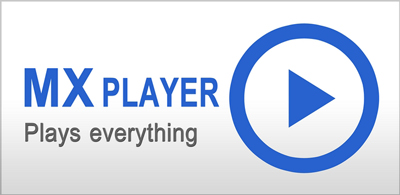
# 4. VPlayer (QuickTime ສໍາລັບ Android)
ມີອັດຕາສະເລ່ຍຂອງສີ່ດາວໃນ Play Store, VPlayer ແມ່ນອື່ນ bet ທີ່ຫມັ້ນຄົງສໍາລັບການສັງເກດເບິ່ງເນື້ອໃນ QuickTime ຂອງ favorite ຂອງທ່ານກ່ຽວກັບອຸປະກອນ Android ຂອງທ່ານ. ມັນສະຫນັບສະຫນູນຮູບແບບເອກະສານທີ່ຫຼາກຫຼາຍ, ແລະສະຫນັບສະຫນຸນໃນທົ່ວ HTC ແລະຜະລິດຕະພັນ Samsung ຢູ່ລະຫວ່າງ. ມັນບໍ່ເສຍຄ່າ, ເພື່ອດາວໂຫລດ.
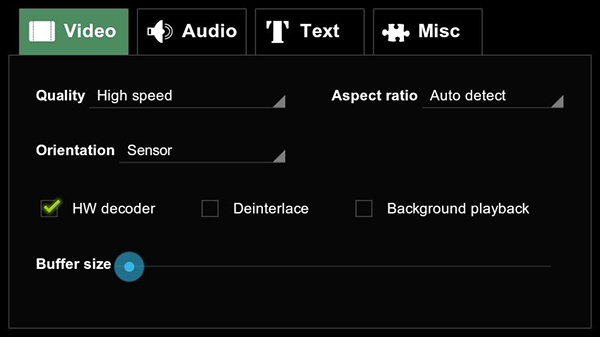
# 5. VLC ສໍາລັບ Android (QuickTime ສໍາລັບ Android)
ເຖິງແມ່ນວ່າຍັງຢູ່ໃນຂັ້ນຕອນຂອງການທົດລອງຂອງຕົນ, VLC ສໍາລັບ Android ໄດ້ທໍລະມານແລ້ວເປັນໄຕມາດຂອງລ້ານດາວໂຫລດ, ແລະມີການປະເມີນ Play Store ສະເລ່ຍທີ່ສູງທີ່ສຸດຂອງການໃດໆຂອງຜູ້ນສື່ມວນຊົນທີ່ມີຢູ່ໃນປັດຈຸບັນຢູ່ໃນສີ່ແລະເຄິ່ງຫນຶ່ງເປັນຮູບດາວ. ເຊັ່ນດຽວກັບຄົນອື່ນ, ມັນບໍ່ເສຍຄ່າ, ແລະມັນມີບົດບາດຮູບແບບເອກະສານທີ່ຫຼາກຫຼາຍ, ລວມທັງ QuickTime.

# 6. ຂອງ HD
AVPlayer HD ເປັນຄໍາຮ້ອງສະຫມັກ iPad ສາມາດໃຊ້ໄດ້ສໍາລັບລາຄາຕ່ໍາຂອງ $ 299 ໃນຮ້ານ app ໄດ້. ມັນສາມາດຫຼິ້ນວິດີໂອໃນຫຼາຍໆຮູບແບບທີ່ແຕກຕ່າງກັນ, ລວມທັງວິດີໂອ QuickTime. ບໍ່ຈໍາເປັນຕ້ອງແປງໄຟລ໌ຂອງທ່ານ, ພຽງແຕ່ການຕິດຕັ້ງແລະຫຼິ້ນ, ມັນເປັນທີ່ງ່າຍດາຍ! ຄົ້ນຫາ AVPlayer HD ໃນຮ້ານ app ຈາກ iPad ຂອງທ່ານສໍາລັບລາຍລະອຽດເພີ່ມເຕີມ.

# 7. BUZZ
BUZZ ເປັນຜູ້ນສື່ມວນຊົນສໍາລັບ iPad. ມັນລາຄາຢູ່ທີ່ $ 499, ແຕ່ຈະລະມັດລະວັງ, ເນື່ອງຈາກວ່າຜູ້ຊົມໃຊ້ຈໍານວນຫນຶ່ງໄດ້ລາຍງານອຸປະຕິເຫດແລະຜົນບັງຄັບໃຊ້ປິດໃນຂະນະທີ່ມັກຫຼີ້ນວິດີໂອ. ມັນສາມາດຫຼິ້ນຮູບແບບເອກະສານທີ່ຫຼາກຫຼາຍ, ລວມທັງ QuickTime.

# 8. Videora
ນີ້ບໍ່ແມ່ນການຜູ້ນສື່ມວນຊົນ, ແຕ່ແປງວິດີໂອໄດ້. ຖ້າຫາກທ່ານມີວິດີໂອໃນຮູບແບບ QuickTime on iPad ຂອງທ່ານທີ່ທ່ານຕ້ອງການເບິ່ງ, ແຕ່ບໍ່ຕ້ອງການທີ່ຈະຈ່າຍສໍາລັບການຜູ້ນສື່ມວນຊົນໃຫມ່ທັງຫມົດ, Videora ສາມາດຊ່ວຍ! ມັນສາມາດປ່ຽນວິດີໂອຢ່າງວ່ອງໄວແລະໄດ້ຢ່າງງ່າຍດາຍຈາກ QuickTime to ຮູບແບບອື່ນໆທີ່ມີໄດ້ຢ່າງງ່າຍດາຍຫຼາຍເຫມາະສົມກັບກິດ iPad.
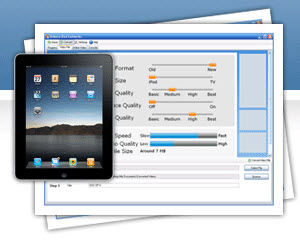
# 9. QuickTime ສໍາຫລັບ iPhone
Apple ສ້າງຜົນປະໂຫຍດມັນຕິມີເດຍເອີ້ນວ່າ QuickTime, ແລະມັນໄດ້ຖືກນໍາໃຊ້ເລື້ອຍໆສໍາລັບການດົນຕີການແບ່ງປັນແລະວິດີໂອ. ຜູ້ໃຊ້ iPhone ໄດ້ບໍ່ຈໍາເປັນຕ້ອງກັງວົນ, ເປັນ QuickTime plug-in ໄດ້ຖືກລວມເຂົ້າກັບໂທລະສັບຂອງທ່ານ. plugin ນີ້ອະນຸຍາດໃຫ້ທ່ານສາມາດເປີດໄຟລ໌ QuickTime ທີ່ທ່ານໄດ້ຮັບໂດຍ MMS (Multimedia ການບໍລິການຂໍ້ຄວາມ) ແລະ / ຫຼືອີເມລ໌. ໃນເວລາທີ່ມີສ່ວນຮ່ວມ, ໂທລະສັບຂອງທ່ານ QuickTime plug-in ຈະປ່ຽນໄຟລ໌ສື່ມວນຊົນໃຊ້ຮ່ວມກັນໄດ້ກັບ QuickTime to ອະນຸຍາດໃຫ້ທ່ານສາມາດຫຼິ້ນໃຫ້ເຂົາເຈົ້າກັບຄືນໄປບ່ອນຢູ່ໃນໂທລະສັບຂອງທ່ານ. ໃນການກວດສອບການຕັ້ງຄ່າຂອງທ່ານ, ພຽງແຕ່ສົ່ງຕົວທ່ານເອງເປັນເອກະ QuickTime ການທົດສອບການນໍາໃຊ້ການນໍາໃຊ້ຜົນປະໂຫຍດມັນຕິມີເດຍໃນໂທລະສັບຂອງທ່ານ.
ວິທີການໃຊ້ QuickTime ຂອງທ່ານສໍາລັບ iPhone
ຂັ້ນຕອນທີ 1: ແຕະ "Email" ຫຼື "SMS" ຮູບສັນຍາລັກກ່ຽວກັບໂທລະສັບຂອງທ່ານ. ຊອກຫາສິ່ງທີ່ແນບມາກັບຂໍ້ຄວາມ QuickTime. ຖ້າຫາກວ່າຂໍ້ຄວາມທີ່ບໍ່ມີແມ່ນມີຢູ່, ສົ່ງຕົວທ່ານເອງເປັນເອກະ QuickTime ທົດສອບກັບໂທລະສັບຂອງທ່ານ.
ຂັ້ນຕອນທີ 2: ໄປທີ່ບັນຊີອີເມວສ່ວນຕົວຂອງທ່ານແລະເຂົ້າສູ່ລະບົບຈາກຄອມພິວເຕີ desktop ແລະໃຫ້ຄລິກໃສ່ "ຂໍ້ຄວາມໃຫມ່" ຫລື "Compose." ກະລຸນາໃສ່ທີ່ຢູ່ອີເມລ໌ໃນພາກສະຫນາມທີ່ເຫມາະສົມທີ່ຖືກຕັ້ງຄ່າໃນ iPhone ຂອງທ່ານແລະຫຼັງຈາກນັ້ນຄັດຕິດເອກະສານ QuickTime ຈາກຄອມພິວເຕີຂອງທ່ານແລະໃຫ້ຄລິກໃສ່ "ສົ່ງ."
ຂັ້ນຕອນທີ 3: ເປີດບັນຊີອີເມວຂອງທ່ານຢູ່ໃນໂທລະສັບຂອງທ່ານ. ໃນເວລາທີ່ທ່ານໄດ້ຮັບຂໍ້ຄວາມທີ່ທ່ານສົ່ງຕົວທ່ານເອງ, ໃຫ້ຄລິກໃສ່ໄຟລ໌ແນບໄຟລ໌ QuickTime ໄດ້ຕັ້ງຢູ່ຢູ່ທາງລຸ່ມຂອງທາງອີເມລ໌ໄດ້. ເອກະສານທີ່ປົກກະຕິແລ້ວຈະປາກົດເປັນຮູບສັນຍາລັກ QuickTime, ແລະເມື່ອການດາວໂຫຼດໄດ້ສໍາເລັດ, ມັນຈະກາຍເປັນ bar ຍາວຮູບສີ່ຫລ່ຽມທີ່ທ່ານສາມາດແຕະເພື່ອເປີດການນໍາໃຊ້ QuickTime ສຸດຂອງທ່ານ.
ຂັ້ນຕອນທີ 4: ແຕະມຸມສາກບາ QuickTime ເມື່ອການດາວໂຫຼດສໍາເລັດ. ຄໍາຮ້ອງສະຫມັກ QuickTime ຂອງທ່ານຈະເປີດໃນຕົວທ່ອງເວັບໃຫມ່. ເອກະສານດັ່ງກ່າວຄວນຫຼິ້ນອັດຕະໂນມັດ. ທ່ານສາມາດຫຼິ້ນຊ້ໍາເອກະສານ, ແຕ່ທ່ານຈະບໍ່ສາມາດທີ່ຈະຊ່ວຍປະຢັດນີ້ກັບ iPhone ຂອງທ່ານ.
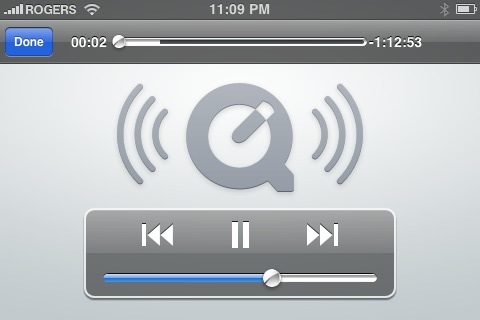
ແກ້ໄຂບັນຫາ
Q: ຂ້າພະເຈົ້າເຊື່ອມຕໍ່ກັບຂອງ iPhone 4S ຂອງຂ້າພະເຈົ້າແລະອັບໂຫລດວິດີໂອຂອງຂ້າພະເຈົ້າກັບ iPhoto. ໃນເວລາທີ່ຂ້າພະເຈົ້າເປີດໃຫ້ເຂົາເຈົ້າໃນ QuickTime, ວີດີໂອທີ່ມັນເປັນສີດໍາແຕ່ສຽງທີ່ເຮັດວຽກ. Why?
A: ສະຖານທີ່ເອກະສານວິດີໂອກ່ຽວກັບຄອມພິວເຕີຂອງທ່ານທີ່ຖືກສົ່ງມາຈາກໂທລະສັບຂອງທ່ານ. ສິດຄລິກໃສ່ໄຟລ໌ວິດີໂອໄດ້. (ການຄລິກຂວາ, ຖ້າຫາກວ່າທ່ານບໍ່ມີຄຸນນະສົມບັດທີ່, ພຽງແຕ່ CTRL ແລະເຮັດຄລິກຫນູທໍາມະດາ) ຫຼັງຈາກນັ້ນໃຫ້ຄລິກໃສ່ "ເບິ່ງຂໍ້ມູນ". ໃນບໍ່ເຖິງປ່ອງຢ້ຽມບໍ່ມີທາງເລືອກທີ່ເວົ້າວ່າ "Open With" ໄດ້. ທ່ານອາດຈະຈໍາເປັນຕ້ອງໄດ້ຍ້າຍຫນູຂອງທ່ານຫຼືຄລິກໃສ່ລູກສອນຂະຫນາດນ້ອຍທີ່ຈະຂະຫຍາຍມັນໃນຄໍາສັ່ງເພື່ອເຂົ້າໄປເບິ່ງມັນ. ເລືອກ VLC ຈາກການຄັດເລືອກເລື່ອນລົງ, ຫຼືເລືອກທີ່ຈະ "ອື່ນ ໆ " ຈາກບັນຊີລາຍຊື່ເລື່ອນລົງທຶນຫາກ VLC ບໍ່ໄດ້ລະບຸໄວ້ແລ້ວ. ໃຫ້ຄລິກໃສ່ "ການປ່ຽນແປງທັງຫມົດ" ຕ່ໍາກວ່າການ dropdown ທີ່. ຈາກຈຸດນີ້, ວິດີໂອທັງຫມົດສໍາລັບປະເພດສະເພາະໃດຫນຶ່ງໃນປັດຈຸບັນຈະມີການເປີດ VLC.
Q: ໃນເວລາທີ່ທ່ານກໍາລັງມັກຫຼີ້ນກັບຄືນໄປບ່ອນເປັນວິດີໂອ iPhone ກ່ຽວກັບຄອມພິວເຕີ Windows ວິດີໂອຂ້າມເຟຣມແລະໄປປະມານ. The iPhone ກໍາລັງໃຊ້ iOS 7 ແລະຄອມພິວເຕີໄດ້ຖືກນໍາໃຊ້ Quicktime Player 7.7.4. ມີໃຜເຫັນບັນຫານີ້ແລະພົບເຫັນການແກ້ໄຂເພື່ອ it?
A: ການນໍາໃຊ້ Windows Media Player ກັບຫຼິ້ນ clip ໄດ້. ນີ້ຈະແກ້ໄຂບັນຫາຂອງທ່ານ. ທ່ານສະເຫມີສາມາດໂຫລດ Quicktime ອີກເທື່ອຫນຶ່ງແຕ່ມັນຈະບັນຈຸເຂົ້າໃນ Windows Media Player ບໍ່ມີບັນຫາ. ຫຼືໃຫ້ແນ່ໃຈວ່າທ່ານກໍາລັງໃຊ້ສະບັບຫລ້າສຸດຂອງ QuickTime. ຖ້າຫາກວ່າທ່ານມີບັນຫາກ່ຽວກັບການສົນທະນາ, ທ່ານສະເຫມີສາມາດນໍາໃຊ້ຊອຟແວແປງວິດີໂອເພື່ອ insure ວ່າທ່ານກໍາລັງແປງໄຟລ໌ຂອງທ່ານກັບຮູບແບບທີ່ໃຊ້ສອຍສໍາລັບ QuickTime.
Q: ກໍາລັງຢືນຢັນການຊິ້ງຂໍ້ມູນວິດີໂອທີ່ຈະ iPhone
A: ເພື່ອປະກັນວ່າອຸປະກອນຂອງທ່ານແມ່ນການຊິງແລະມັກຫຼີ້ນຮູບເງົາແລະໄດ້ຮັບການປ່ຽນໃຈເຫລື້ອມໃສຢ່າງຖືກຕ້ອງ, ປະຕິບັດຕາມຂັ້ນຕອນເຫຼົ່ານີ້:
- ດາວນ໌ໂຫລດນີ້ ຮູບເງົາເຫມາະສົມ : (ເຖິງແມ່ນວ່າແມ່ນເວົ້າວ່າ ipod - ມັນແມ່ນຍັງເຫມາະສົມສໍາລັບ iPhone ແລະ iPad ຂອງ) ທ່ານຈະຕ້ອງໄດ້ພ້ອມທັງຂະຫຍາຍເອກະສານນີ້ຖ້າຫາກວ່າມັນບໍ່ໄດ້ພ້ອມທັງຂະຫຍາຍອັດຕະໂນມັດໂດຍຕົວທ່ອງເວັບຂອງທ່ານ.
- ຖ້າຫາກວ່າທ່ານຕ້ອງພ້ອມທັງຂະຫຍາຍ, ໃຫ້ແນ່ໃຈວ່າທ່ານມີ WinZip ໃນຄອມພິວເຕີຂອງທ່ານ. ຖ້າຫາກວ່າບໍ່ສາມາດດາວນ໌ໂຫລດສະບັບພາສາຟຣີທີ່ນີ້ http://www.winzip.com. ຫຼັງຈາກນັ້ນສິດໃຫ້ຄລິກໃສ່ເກັບໄປສະນີດາວໂຫຼດແລະເລືອກທີ່ຈະສະກັດທັງຫມົດຫລືເລືອກບ່ອນທີ່ທ່ານຕ້ອງການທີ່ຈະສະກັດໄຟລ໌ແລະ / ຫຼືໂຟນເດີແລະຫຼັງຈາກນັ້ນສະກັດ.
- ເປີດ iTunes ແລະເພີ່ມຮູບເງົາດາວໂຫຼດ "sample_iPod.m4v" ກັບຫໍສະຫມຸດ iTunes ຂອງທ່ານຢູ່ໃນເມນູ File ໄດ້. ຫມາຍເຫດ: ທ່ານອາດຈະເຫັນໄຟລ໌ເປັນ "sample_iPod". ໃນປັດຈຸບັນ, ເຊື່ອມຕໍ່ອຸປະກອນຂອງທ່ານແລະ sync ຮູບເງົາຕົວຢ່າງທາງສ່ວນຫນ້າຂອງລະຫັດເພື່ອມັນ.
- ຕໍ່ໄປ, Eject ອຸປະກອນຂອງທ່ານໃນ iTunes ແລະກວດສອບວ່າ "sample_iPod" ຮູບເງົາທີ່ມີບົດບາດຢ່າງຖືກຕ້ອງ. ໃນປັດຈຸບັນທ່ານຈະເຫັນເປັນໄຟທີ່ແປງຂອງ "sample_iTunes.mov" ທີ່ຄວນຫຼິ້ນໂດຍບໍ່ມີການບັນຫາການນໍາໃຊ້ QuickTime.
Q: ຢາກປ່ຽນວິດີໂອບາງ (ແຫຼ່ງຂໍ້ມູນຕ່າງໆ, ຂະຫນາດ, ແລະຕົວແປງສັນຍານ) ທີ່ຈະຫລິ້ນໃນ iPhone? ໃນເວລາທີ່ການນໍາໃຊ້ຮູບເງົາການຕັ້ງຄ່າ iPhone, ໃນເວລາທີ່ທ່ານພະຍາຍາມທີ່ຈະເພີ່ມຮູບເງົາທີ່ໄດ້ຮັບເຂົ້າໄປໃນ iTunes ແລະພະຍາຍາມທີ່ຈະໂອນ / sync ຮູບເງົາໃນການ iPhone ຂອງຂ້າພະເຈົ້າ, ທ່ານ ໄດ້ຮັບຂໍ້ຄວາມທີ່ວ່າ "ມັນບໍ່ສາມາດໄດ້ຮັບການມີຄົນຫຼິ້ນໃນ iPhone ນີ້." ແລະທ່ານກໍາລັງໄດ້ຮັບຄວາມຜິດພາດດຽວກັນກັບວິດີໂອທີ່ທ່ານກໍາລັງພະຍາຍາມທີ່ຈະປ່ຽນການນໍາໃຊ້ iTunes ' "ແປງຄັດເລືອກສໍາລັບ iPod / iPhone" ການທໍາງານ.
A: ກວດສອບສິ່ງທີ່ທ່ານມີຢູ່ໃນ / Library / Quicktime / ແລະໃນ ~ / Library / Quicktime /. ໄລຍະທີສອງອາດຈະບໍ່ມີ, ທໍາອິດຄວນ. ເອົາລາຍການທັງຫມົດໃນ ~ / Library / Quicktime / ແລະທຸກສິ່ງທຸກຢ່າງຄວນເຮັດວຽກປົກກະຕິອີກເທື່ອຫນຶ່ງ.
Q: ໃນເວລາທີ່ລາຍການແມ່ນນໍາເຂົ້າເຂົ້າໄປໃນ iMovie 9.0.4, ຮູບເງົາບາງທີ່ໄດ້ຮັບການບັນທຶກການນໍາໃຊ້ QuickTime Player ແລະການກໍ່ສ້າງໃນ FaceTime, FaceTime HD ຫລືກ້ອງ iSight ເບິ່ງຄືວ່າຈະໄດ້ຮັບການຫຼີ້ນກັບຄືນໄປບ່ອນທີ່ມີສຽງແລະວິດີໂອອອກຈາກ sync.
A: ນໍາຮູບເງົາເປັນ iMovie 9.0.4. ທ່ານສາມາດເພີ່ມປະສິດທິຄລິບວິດີໂອທີ່ເລືອກໂດຍການເລືອກ File> Optimize Video. ໃນຖານະເປັນທາງເລືອກ, ທ່ານສາມາດບັນທຶກວິດີໂອໄດ້ໂດຍກົງເຂົ້າໄປໃນ iMovie ໂດຍການເລືອກ File> ນໍາເຂົ້າຈາກຍີ່ກອງດິຈິຕອນ.




